Hvordan lage din Raspberry Pi inn i et hjemmekinoanlegg
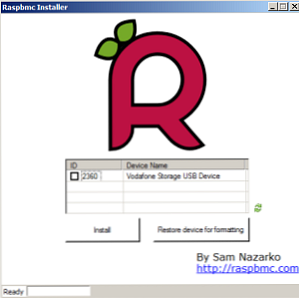
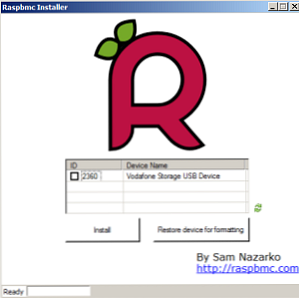 Fire uker på, og jeg har spilt med Raspberry Pi på ulike måter, fra å bruke den til å surfe på nettet og standard daglige databehandlingsoppgaver for å leke med de forskjellige konfigurasjonene som er mulige for nettverk (Ethernet vs USB trådløs ). Men er det et ypperlig poeng på denne enheten, eller vil den forbli en nysgjerrighet på hylle min, å bli slått på når en nyttig hensikt reagerer på hodet?
Fire uker på, og jeg har spilt med Raspberry Pi på ulike måter, fra å bruke den til å surfe på nettet og standard daglige databehandlingsoppgaver for å leke med de forskjellige konfigurasjonene som er mulige for nettverk (Ethernet vs USB trådløs ). Men er det et ypperlig poeng på denne enheten, eller vil den forbli en nysgjerrighet på hylle min, å bli slått på når en nyttig hensikt reagerer på hodet?
Vi har sett nærmere på andre steder på MakeUseOf på de mange bruksområder for en Raspberry Pi-datamaskin, men en av de mest populære er utvilsomt å forvandle enheten til et media streaming eller hjemmekinoanlegg.
Når jeg skriver dette, skriver trykte magasiner på aviskiosker ankomst til “£ 22 smart TV” og Raspberry Pi gir absolutt denne typen funksjonalitet til en vanlig flatskjerm LCD eller plasma-TV, takket være porten til den populære XBMC-programvaren, noe som har resultert i Raspbmc.
Forbereder Raspbmc-programvaren
Du burde allerede ha fulgt vår tidligere guide. Hva du trenger å vite om å komme i gang med Raspberry Pi. Hva du trenger å vite om å komme i gang med Raspberry Pi Raspberry Pi-datamaskinen er den siste i en serie med kompakte, multifunksjonsenheter, sendt som en barebones-pakke slik at sluttbrukerne kan bruke maskinvaren til praktisk talt alle databehandlingsprosjekter som kommer til ... Les mer om å installere Debian distro for Raspberry Pi og få deg i gang.
For å installere Raspbmc trenger du et par ting. Den første er et nytt SD-kort - den gamle er nødvendig for å kjøre Raspberry Pi under normale omstendigheter. Det er faktisk Pis harddisk, så overskriving det vil føre til at du må reimage kortet, som vil være omtrentlig for å installere operativsystemet på nytt. Du trenger ikke å bruke et nytt SD-kort, men det anbefales. Merk at et microSD-kort med en SD-adapter er egnet.
Uansett hvilken løsning du bruker, må enheten formateres og settes inn i en kortleser som er koblet til PCen før du fortsetter.

Deretter må du laste ned Raspbmc installasjonsprogrammet. Når du er lagret på PCen, pakker du ut og kjører installer.exe fil.
SD-kortet ditt bør være oppført i installasjonsvinduet; merk av i boksen og klikk Installere, og verktøyet vil installere Raspbmc til media. Når “Gratulerer” melding vises, det er på tide å fjerne kortet og erstatte det i din Raspberry Pi.

Oppsett Raspbmc
Med ditt Raspbmc-installerte SD-kort satt inn i Raspberry Pi, slå på enheten, og sørg for at den er koblet til Ethernet til ruteren eller LAN-en på forhånd. Ytterligere data vil bli lastet ned som en del av oppsettet, så dette er viktig.

Du trenger ikke å gjøre noe - med mindre du har en feil med din Internett-tilkobling, Ethernet-kabel eller SD-kort - så lene deg tilbake og nyt en kaffe (som beskrevet av Raspbmc-installatøren!) Mens du venter.
Du vet når mediasenteret er klart ...
Hva du kan gjøre med XBMC på din Raspberry Pi
Raspbmc er i hovedsak det populære XBMC mediasenterprosjektet portrettet til Raspberry Pi. Som sådan er brukergrensesnittet og funksjonaliteten til programvaren mer eller mindre identisk.

Bilder, video og musikk er delt inn i egne menyer, mens du også kan få værinformasjon for tre steder. Mediekilder må legges manuelt, mens forskjellige tilleggsprogrammer kan installeres via Add on-Manager.

Hva er bra med XBMC / Raspbmc er at det er så enkelt å bruke - brukergrensesnittet er klart og attraktivt å se på.
For full informasjon om bruk av Raspbmc, gå til XBMC wiki.
Forbedre Raspbmc
Sette opp denne mediesenterprogramvaren på Raspberry Pi er relativt enkel, som det er koblingsmedier og nyter fruktene av din (relativt lette) arbeidskraft.
Systemet er imidlertid ikke perfekt - kodeker for bestemte filtyper er ikke tilgjengelige med programvaren. I stedet må MPEG-2 og VC-1 kodekene kjøpes. Heldigvis er de relativt rimelige og kan bli funnet på den offisielle Raspberry Pi-nettsiden.
Selv uten disse tilleggene, vil din Raspberry Pi gjøre et flott bærbart mediasenter!
Utforsk mer om: Media Player, Raspberry Pi, XBMC Kodi.


